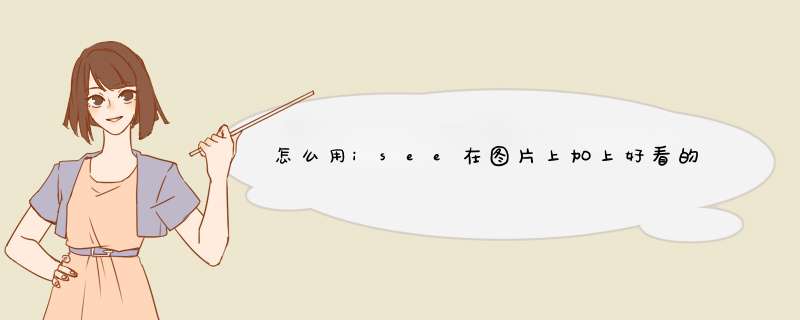
http://www.iseeclan.com/isee/resources/fonts.aspx颜色效果问题就看你自己的感觉和使用了
使用PS的“正片叠底”功能即可,具体 *** 作步骤如下:
1、首先准备一张用来做背景的图片。
2、接着再准备一张只带有文字的图片,保存在本地。
3、双击PS桌面图标,打开电脑上的【Photoshop】软件。
4、打开后直接把背景图片拖到PS编辑区域中。
5、然后再把另一张只有文字的图片拖进来, 位置放在背景图层的上方,点击图层,再点击类型下边的【正常】。
6、d出列表后,点击【正片叠底】。
7、正片叠底会直接过滤白色的背景,将文字和背景做一个叠加,这样图片上的文字就像是真的一样了。
插入图片:文件——打开,添加图片插入文字方法:
点击isee左侧工具栏中文字,在isee右上角文本框中输入你要插入的文字,点击添加动效文字,选择效果,在闪闪字中输入插入文字,点击开始合成,OK了
欢迎分享,转载请注明来源:内存溢出

 微信扫一扫
微信扫一扫
 支付宝扫一扫
支付宝扫一扫
评论列表(0条)